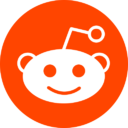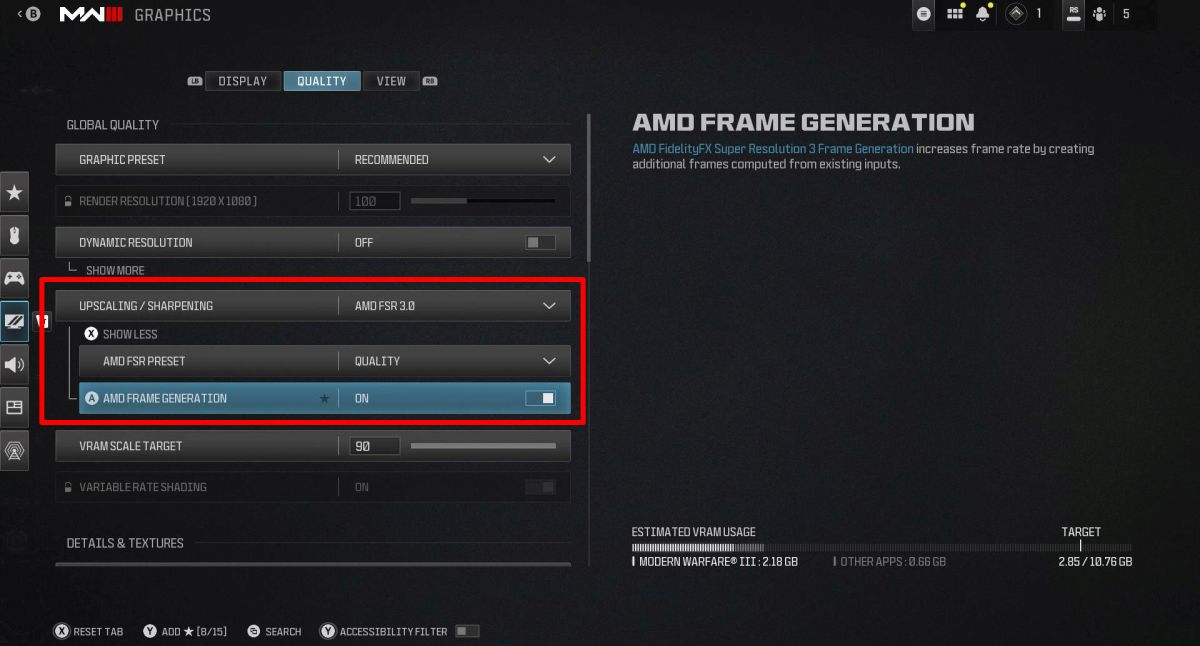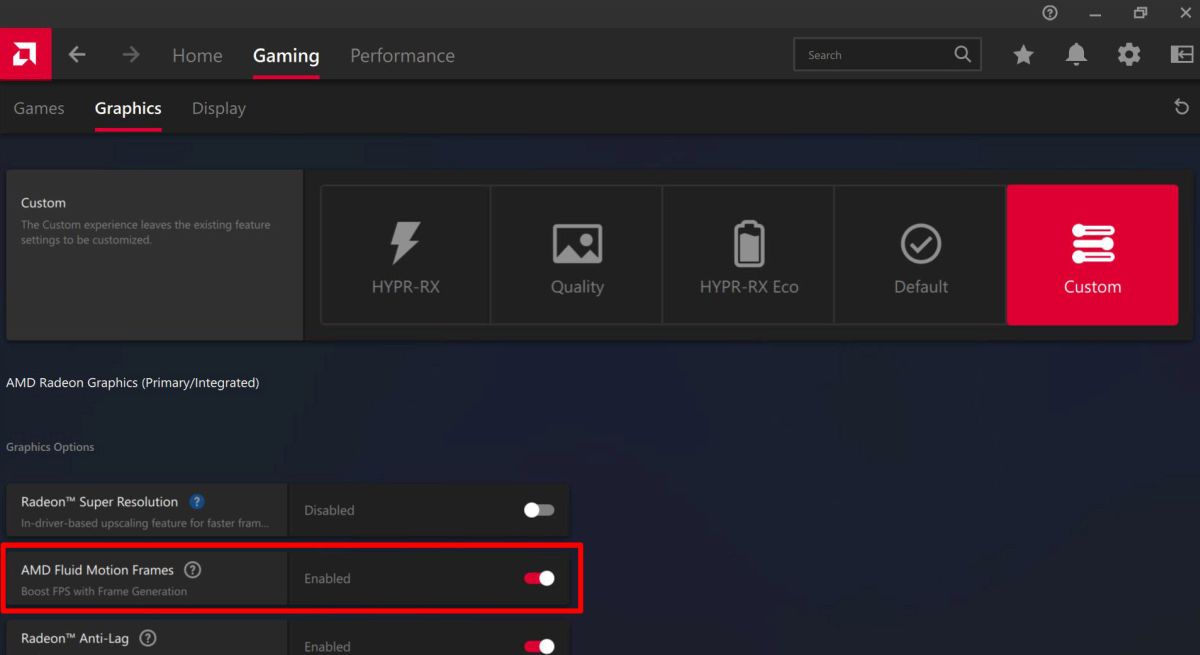Благодаря процессору AMD Ryzen серии Z1 консоль ROG Ally поддерживает технологии FidelityFX Super Resolution 3 (FSR 3) и AMD Fluid Motion Frames (AFMF). Обе помогают увеличить минимальный, средний и максимальный кадр/с в играх. Напомним, что первая версия FSR визуализировала игру в более низком разрешении, а затем интеллектуально масштабировала ее для повышения производительности при сохранении качества картинки. Версия FSR 2 усовершенствовала эту технологию, включив временную информацию в алгоритм для получения еще более высокой детализации изображения.
Опция AFMF основана на технологии, похожей на FSR 3.
Опция FSR 3 открыла доступ к совершенно новой технологии для игр, известной как генерация кадров. Анализируя те же самые временные данные, генерация кадров использует информацию из текущего кадра для генерации новых кадров, которые помещаются между «традиционно отрисованными».
В результате игровой процесс выглядит намного более плавным даже на высоких настройках графики. Список совместимых с опциями FSR 2 и FSR 3 опубликован на официальном сайте AMD.
Чтобы включить генерацию кадров FSR 3 на консоли ASUS ROG Ally, откройте настройки графики или дисплея конкретной игры, найдите настройку AMD FidelityFX Super Resolution 3 и включите Frame Generation.
AMD рекомендует активировать «ограничитель кадров» или VSync, чтобы поддерживать частоту кадров в диапазоне частоты обновления дисплея, а также «подогнать» игровые настройки для «целевых» 60 FPS, если это возможно, перед включением генерации кадров.
AFMF работает в тысячах игр.
Для игр, которые не поддерживают FSR 3, AMD создала технологию Fluid Motion Frames (на уровне драйвера), она же AFMF. Функция позволяет применять генерацию кадров к гораздо большему количеству игр.
Хотя опция AFMF основана на технологии, похожей на FSR 3, у нее не так много информации для работы, ведь данная функция не интегрирована в игру. Технология FSR 3 предпочтительнее, если игра ее поддерживает. Если нет, стоит включить AFMF.
Перед активацией AFMF оптимизируйте графические настройки на средние 60 FPS, как в случае с FSR 3. Важно отметить, что AFMF не работает в оконном режиме, поэтому ту или иную игру необходимо запускать в полноэкранном формате.
Кроме того, потребуется выставить частоту обновления дисплея на 120 Гц и отключить вертикальную синхронизацию. Чтобы не было «разрывов изображения», рекомендуем выставить «ограничитель» на максимальные 60 кадр/с.
В AMD отмечают, что AFMF работает в тысячах игр, но все же существуют проекты, в которых данная опция не функционирует.
Чтобы включить AFMF на консоли ASUS ROG Ally, убедитесь, что графический драйвер обновлен в Armoury Crate SE. Затем нажмите меню «Пуск», откройте программное обеспечение AMD и перейдите в раздел «Игры» > «Графика». Включите переключатель AMD Fluid Motion Frames.